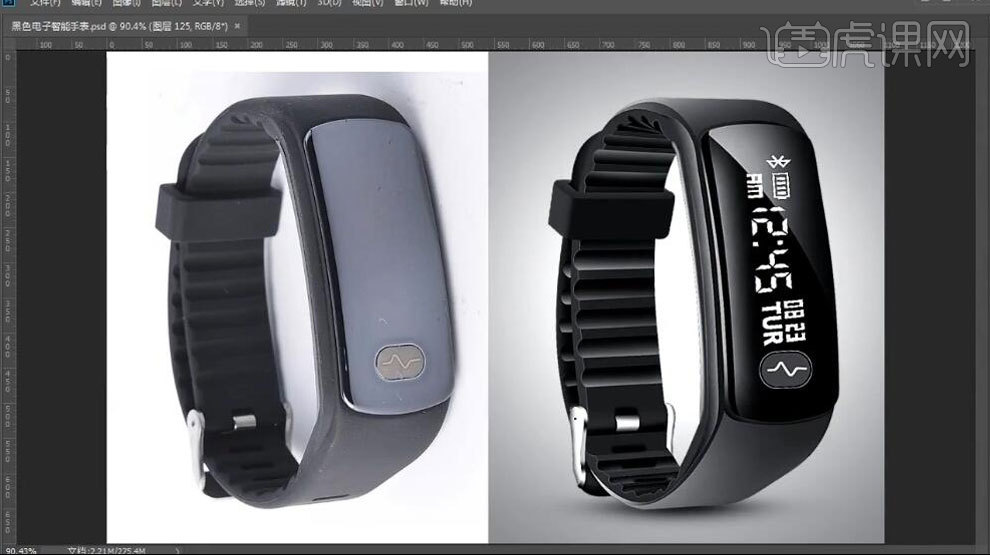PS怎么对电子智能手表产品设计发布时间:暂无
1.打开【PS】拖入素材,复制图层,使用【钢笔】工具抠出屏幕,转为选区,储存路径。
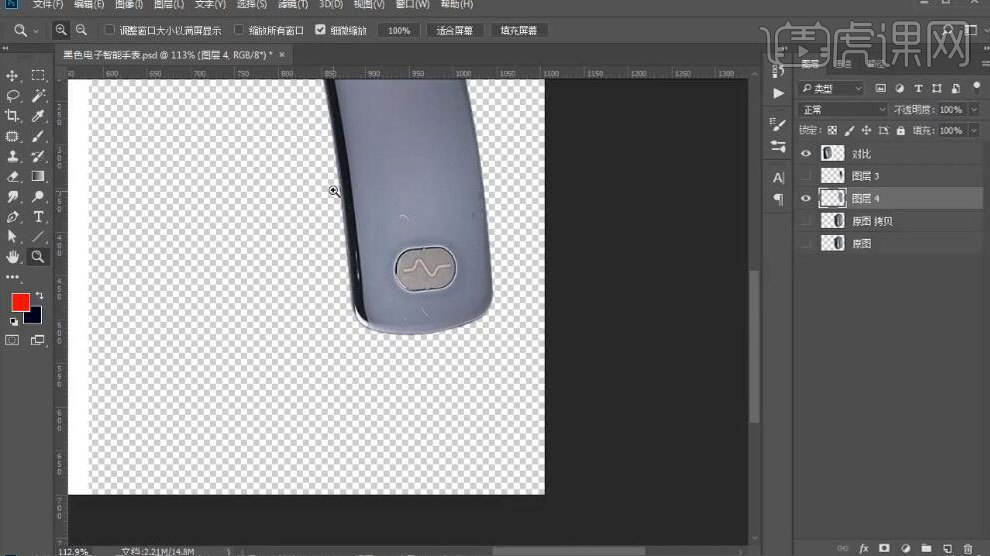
2.使用【圆角矩形】工具抠出屏幕中间部分,转为选区,复制图层,新建图层,使用【画笔】工具涂抹为黑色,再新建图层,使用【画笔】工具涂抹为白色,并降低【不透明度】。
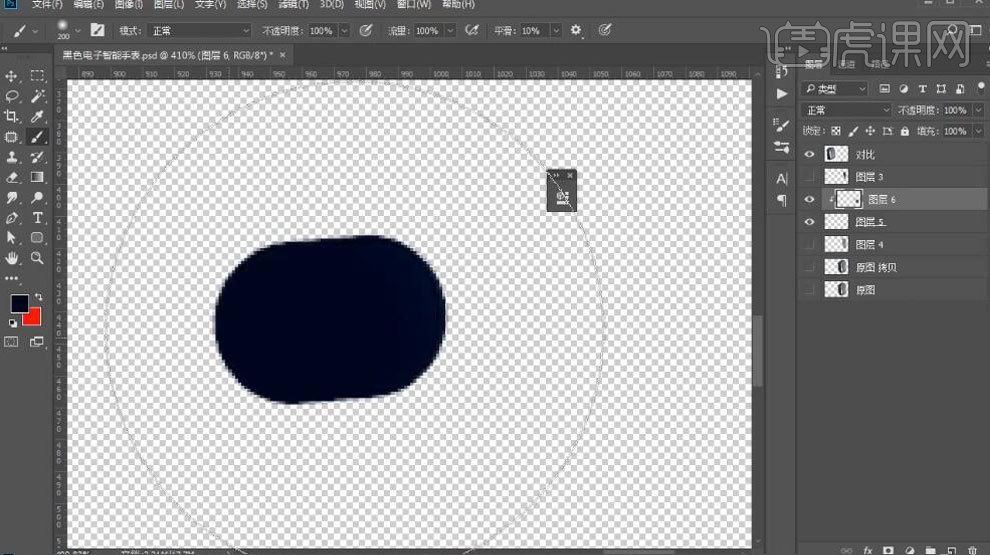
3.使用【钢笔】工具抠出logo部分,居中描边【Alt+E+S】,创建剪切蒙版【Ctrl+Alt+G】。
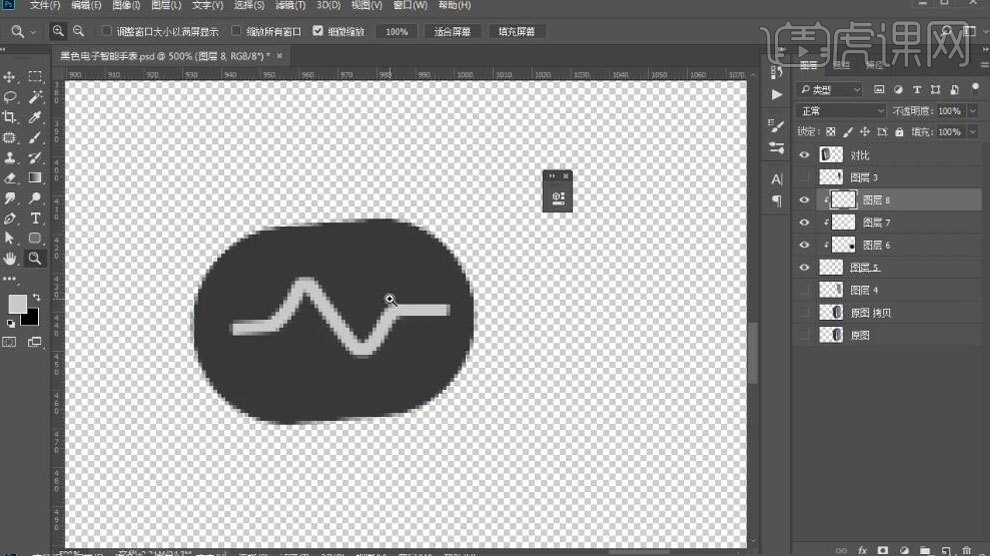
4.载入选区,使用描边【Alt+E+S】制作厚度。
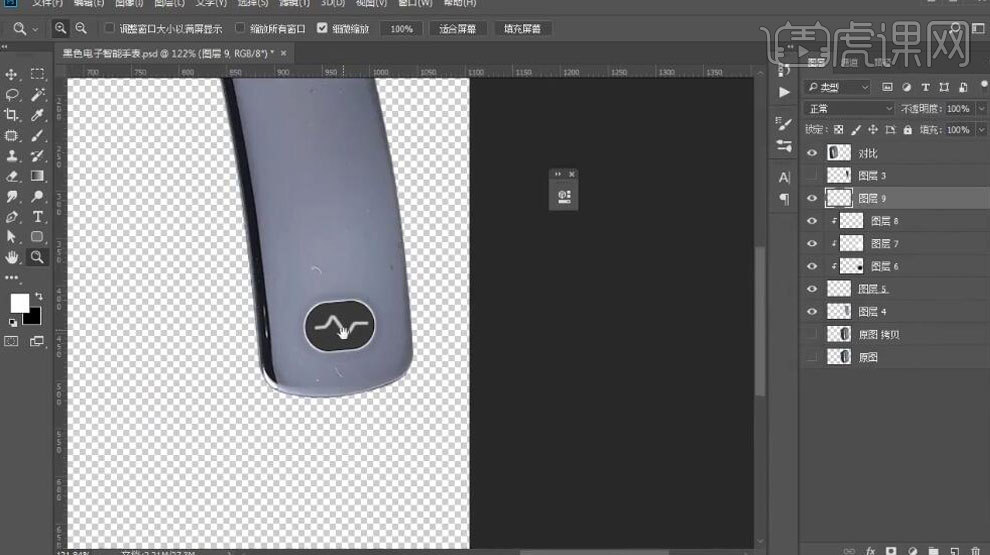
5.使用【画笔】工具涂抹黑色,边缘厚度部分转为选区,反向【Ctrl+Shift+I】,新建图层,使用【画笔】工具涂抹白色,添加蒙版,降低【不透明度】。
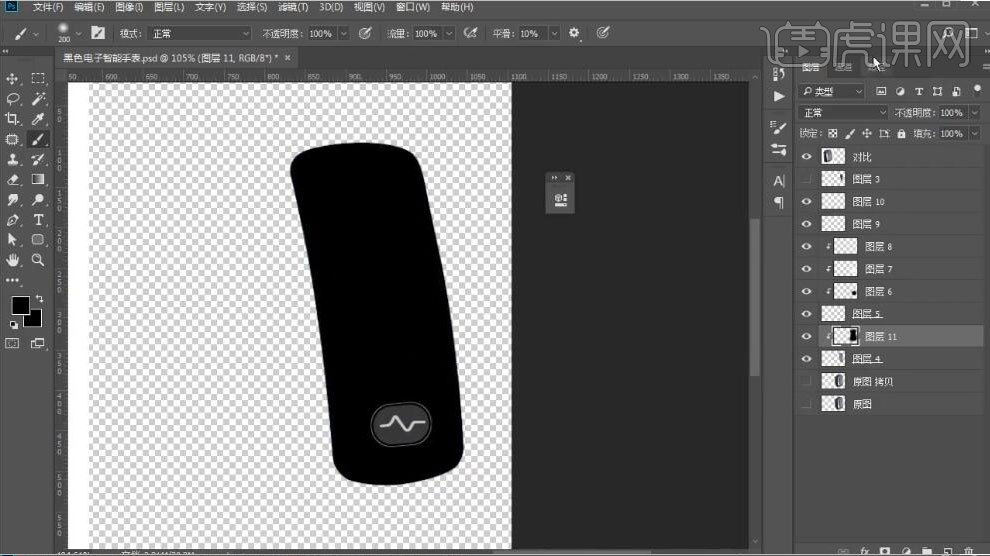
6.新建图层,使用【钢笔】工具抠出选区,填充白色,添加蒙版,使用【橡皮】工具进行处理,降低【不透明度】。
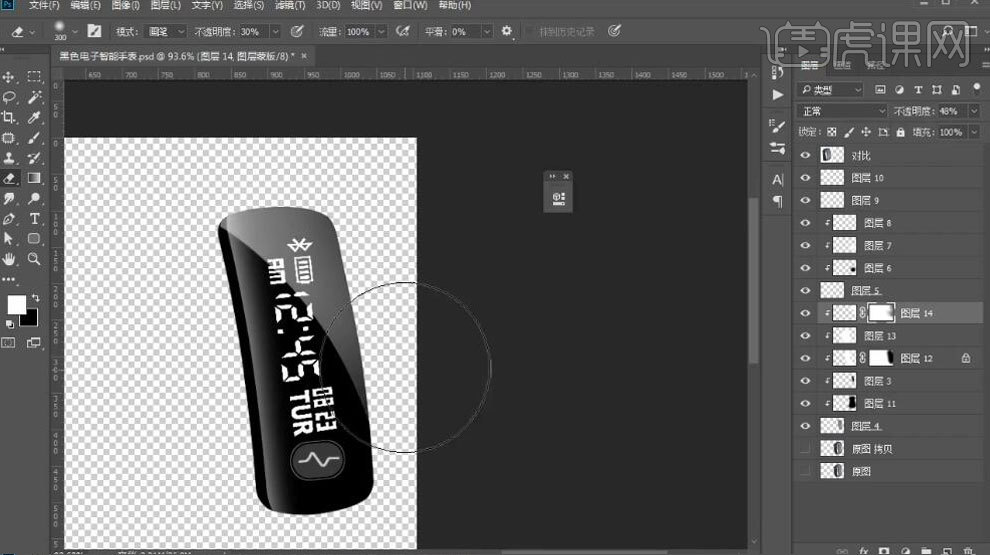
7.使用【钢笔】工具抠出边缘,转为选区,填充白色,创建剪贴蒙版【Ctrl+Alt+G】,添加蒙版,降低【不透明度】,使用【橡皮】工具柔和处理。
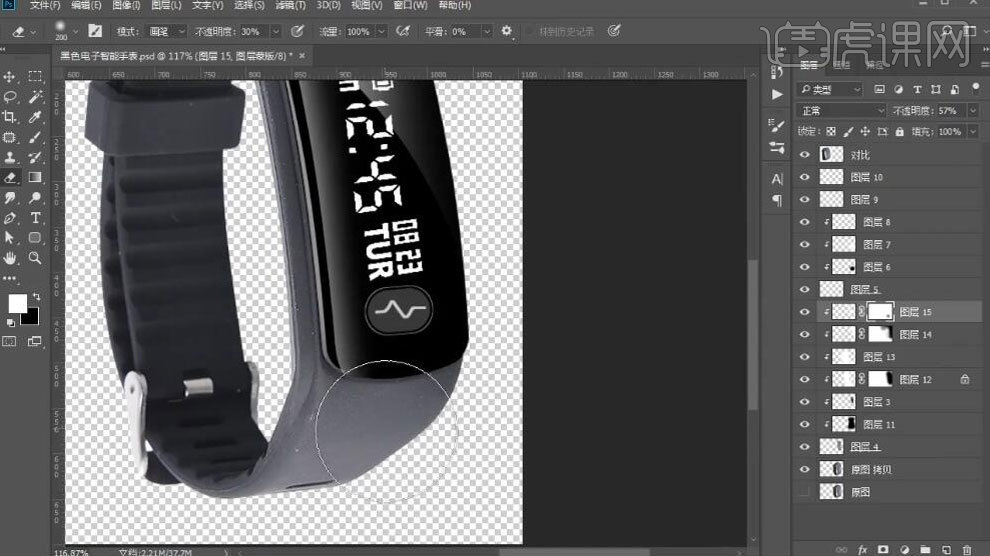
8.图层编组【Ctrl+G】。

9.使用【钢笔】工具抠出表带,转为选区,储存路径,复制图层,新建图层,使用【画笔】工具涂抹为黑色,再新建图层,使用【画笔】工具涂抹为白色,并降低【不透明度】。
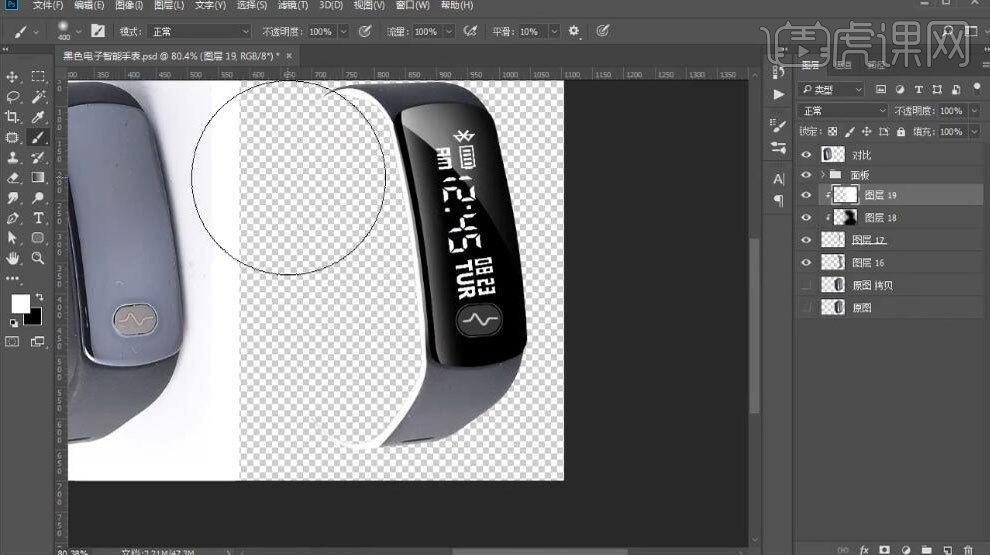
10.新建图层,表带两侧使用【画笔】工具涂抹为黑色,再新建图层,使用【画笔】工具涂抹为白色,降低【不透明度】。

11.抠出下半部分转折处,填充黑色,反向【Ctrl+Shift+I】,删除多余部分,新建图层,使用【画笔】工具涂抹白色,降低【不透明度】。
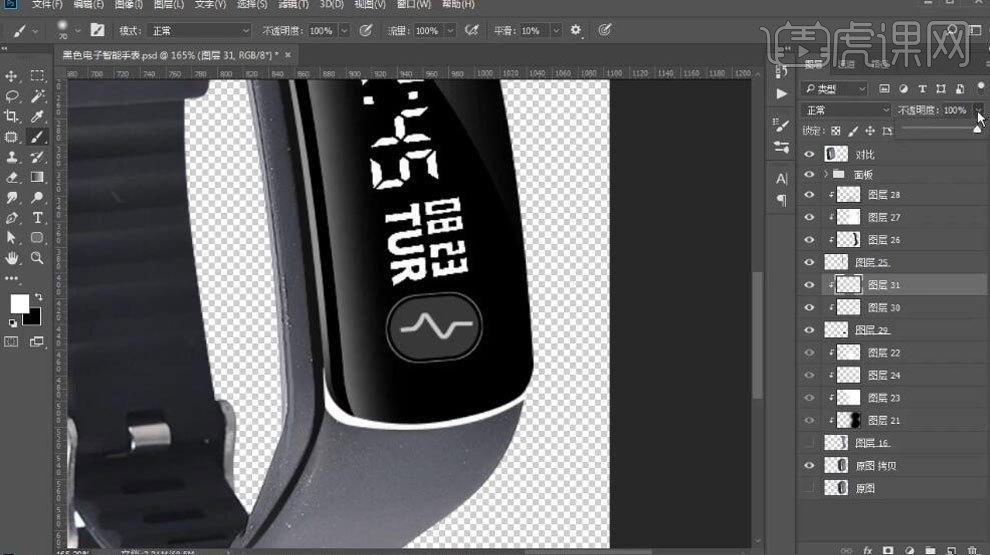
12.抠出上半部分转折处,填充黑色,反向【Ctrl+Shift+I】,删除多余部分,使用【画笔】工具进行处理,降低【不透明度】。
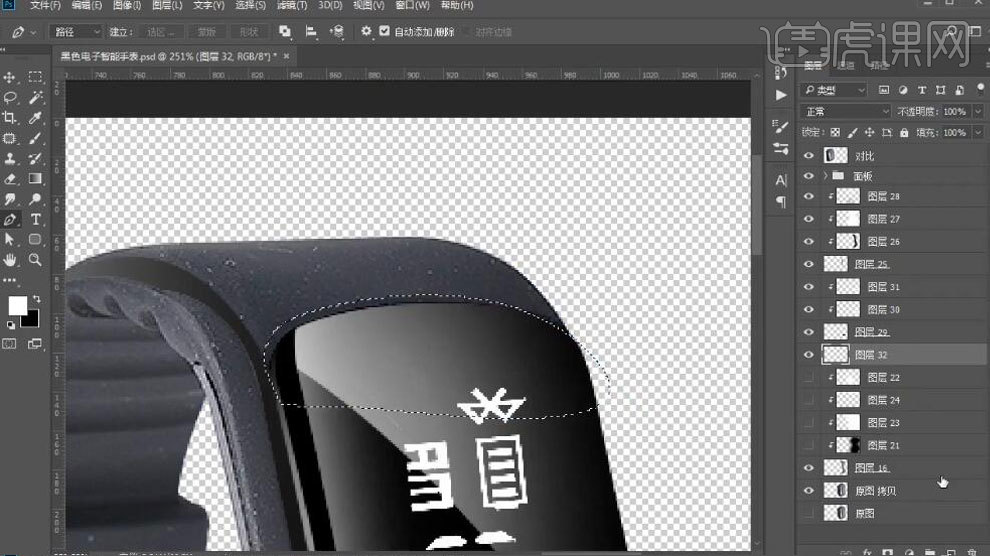
13.使用【钢笔】工具抠出结构,转为选区,复制图层,新建图层,使用【画笔】工具涂抹为黑色,再新建图层,使用【画笔】工具涂抹为白色,降低【不透明度】。

14.新建图层,创建剪切蒙版【Ctrl+Alt+G】,使用【画笔】工具进行处理,并降低【不透明度】。
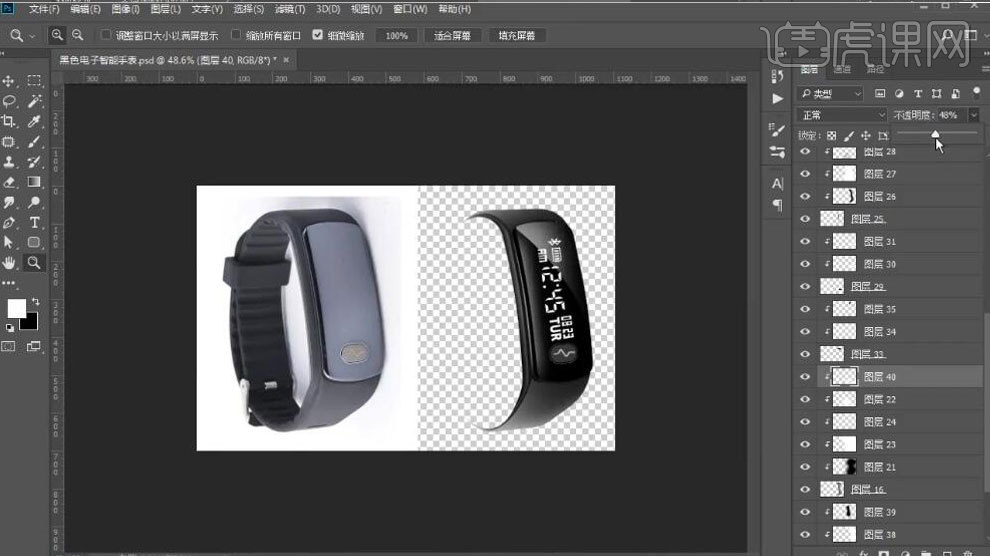
15.使用【钢笔】工具抠出结构,转为选区,复制图层,再分别抠出各个面。

16.新建图层,使用【画笔】工具涂抹为黑色,再新建图层,使用【画笔】工具涂抹白色,并降低【不透明度】进行处理。

17.新建图层,亮面使用【画笔】工具涂抹白色,新建图层,暗面使用【画笔】工具涂抹为黑色。

18.降低白色图层的【不透明度】进行处理。

19.使用【钢笔】工具抠出金属部分,复制图层,新建图层,使用【画笔】工具涂抹黑色,再新建图层,使用【画笔】工具涂抹为白色。
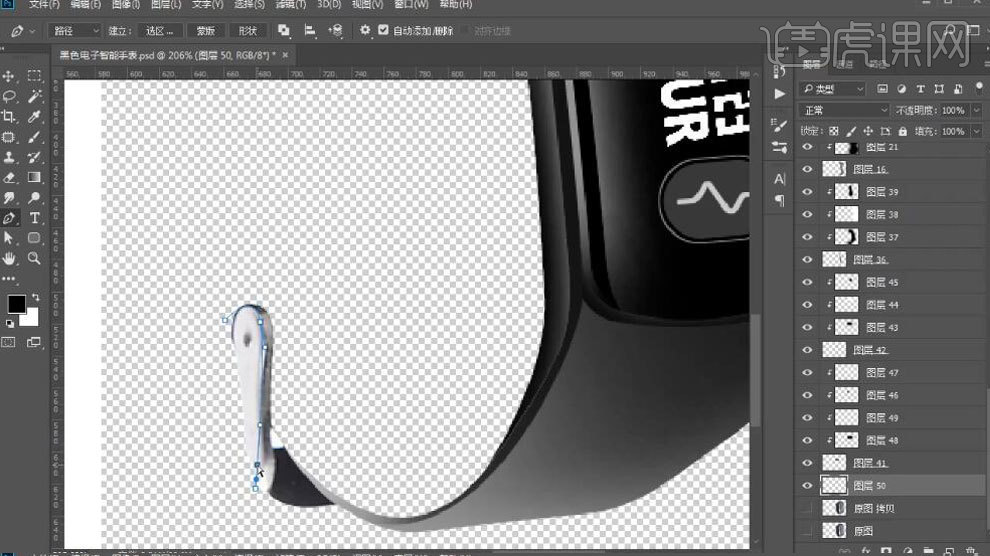
20.使用【画笔】工具将暗部涂抹处理。
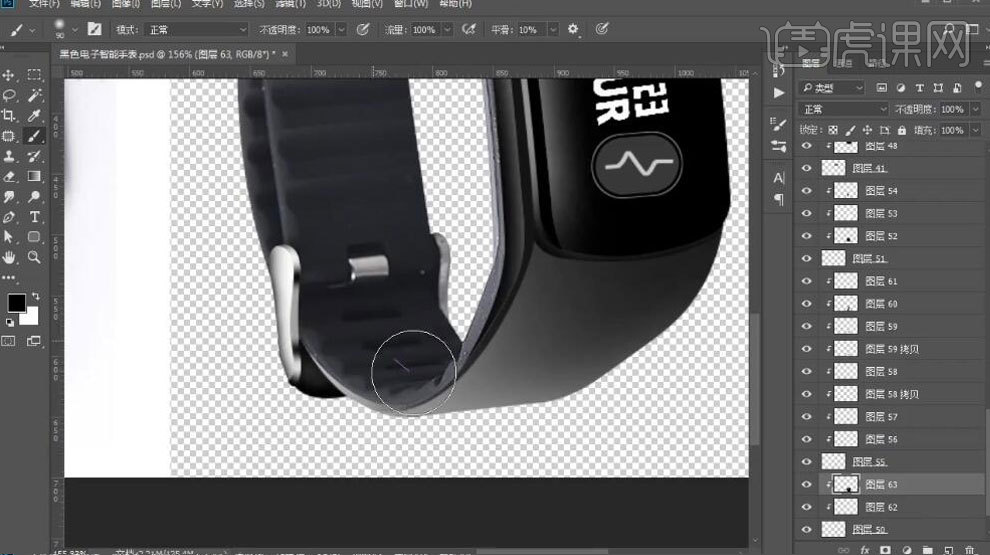
21.使用【钢笔】工具抠出侧边,新建图层,使用【画笔】工具涂抹白色,新建图层,使用【画笔】工具涂抹黑色,降低【不透明度】。
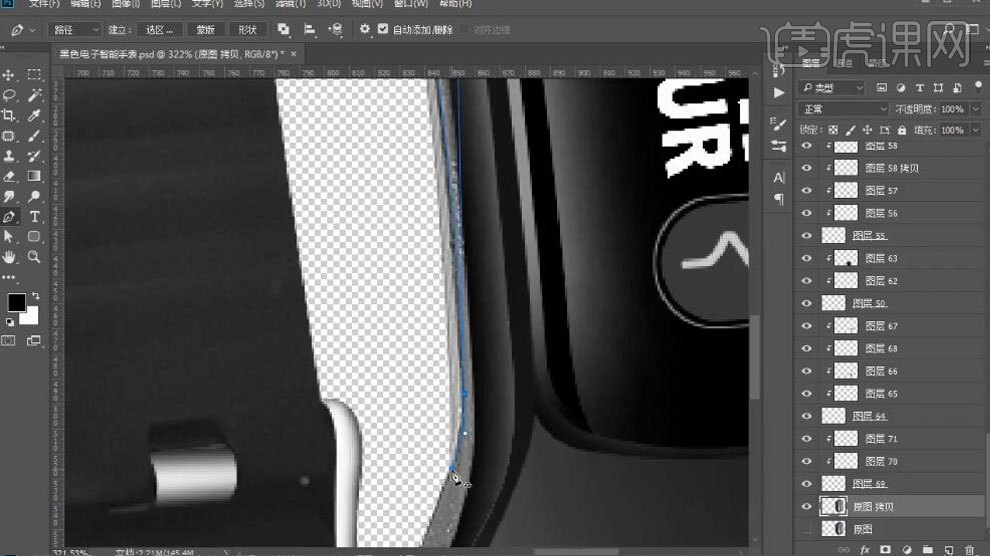
22.使用【钢笔】工具抠出表带外侧,转为选区,新建图层,双击储存路径,新建图层,使用【画笔】工具涂抹黑色。

23.新建图层,使用【钢笔】工具抠出选区,新建图层,使用【画笔】工具涂抹黑色。
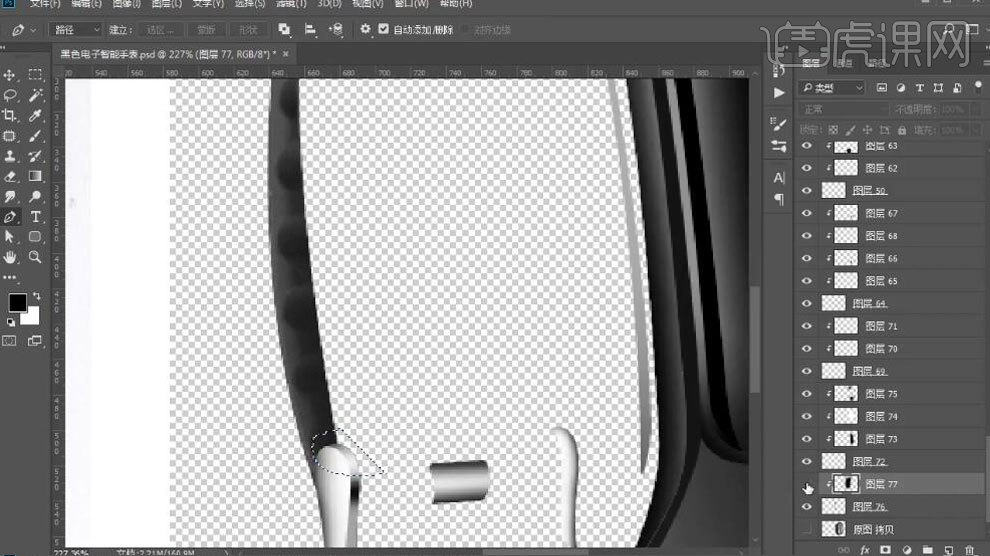
24.在表外图层,使用【画笔】工具涂抹白色,降低【不透明度】。

25.使用【钢笔】工具抠出表带凹处结构,转为选区,使用【画笔】工具涂抹黑色,再将亮面涂抹白色,降低【不透明度】。
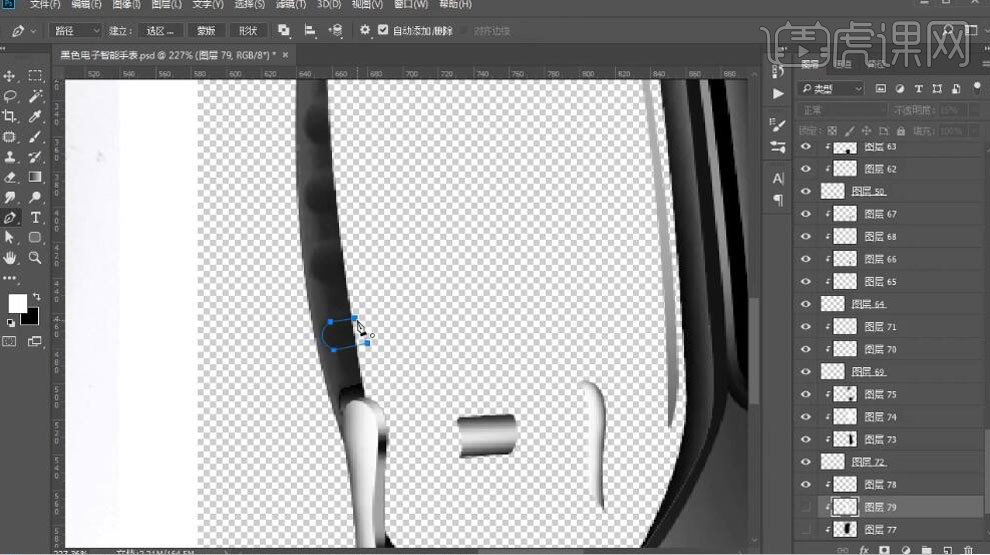
26.使用【钢笔】工具抠出选区,羽化半径【Shift+F6】,填充黑色,降低【不透明度】。

27.使用【钢笔】工具抠出选区,复制图层,双击储存路径,新建图层,使用【画笔】工具涂抹黑色,新建图层,使用【画笔】工具涂抹白色,降低【不透明度】。
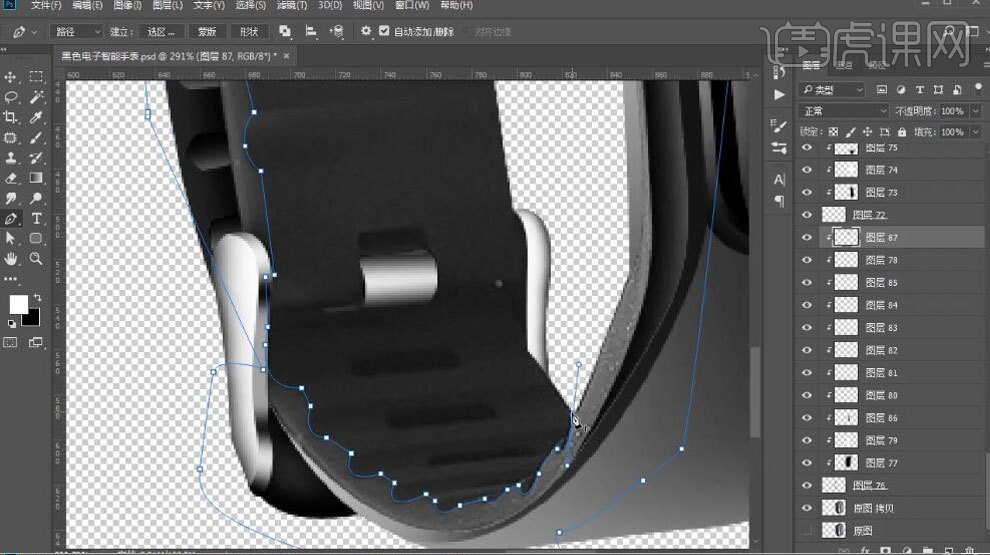
28.新建图层,使用【画笔】工具整体涂抹黑色,新建图层,使用【画笔】工具整体涂抹白色,降低【不透明度】。
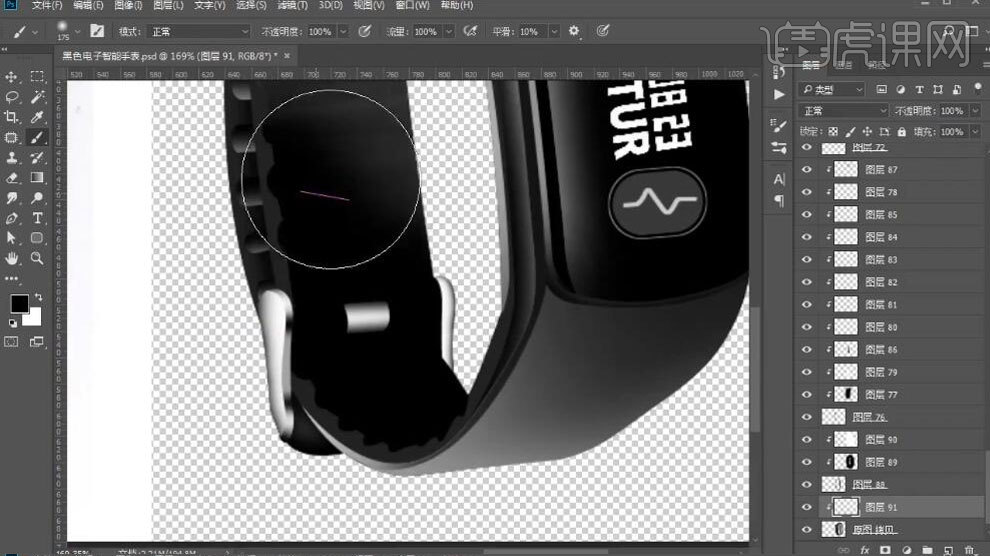
29.相同步骤处理各个表带凹槽处。
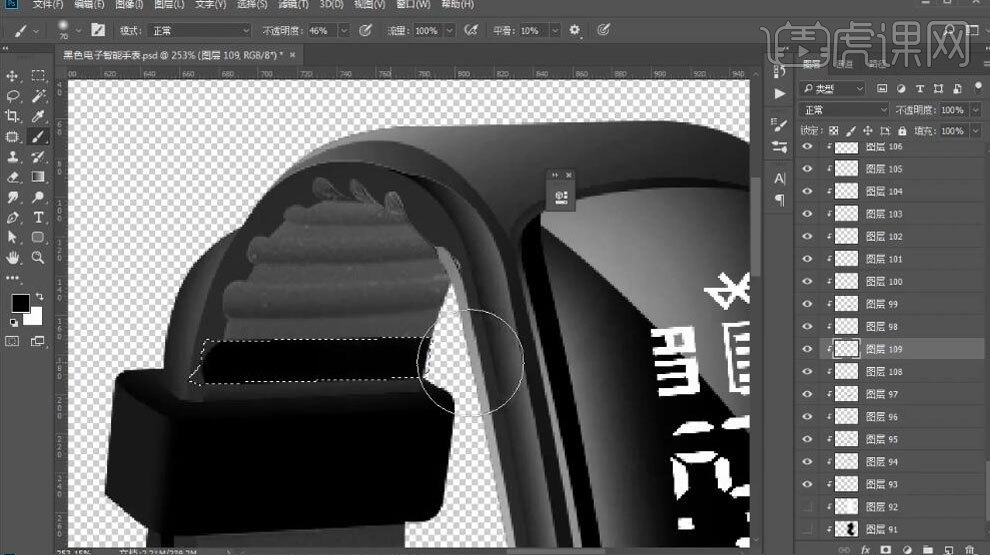
30.使用【套锁】工具处理多余部分。

31.使用【色彩平衡】处理成冷色调。
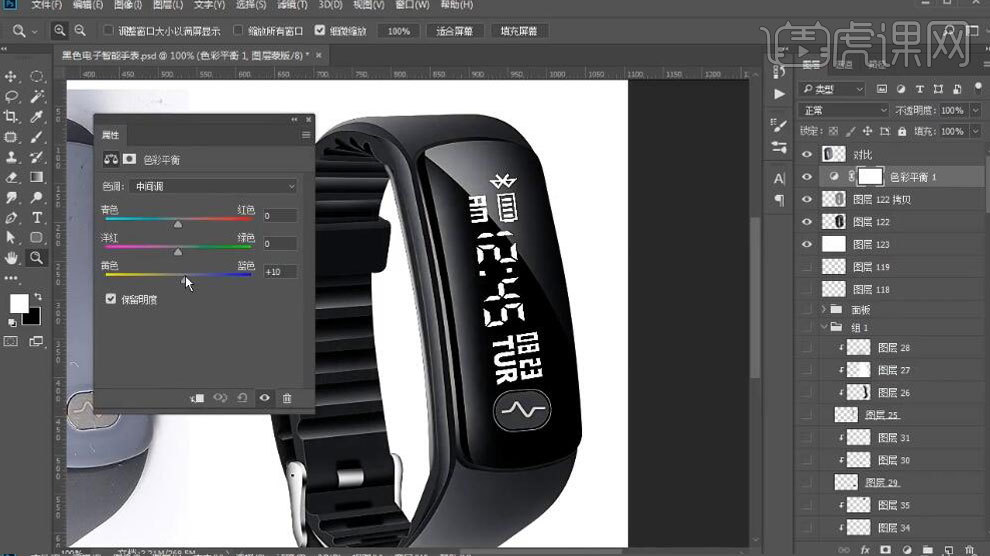
32.使用【色阶】加强对比。
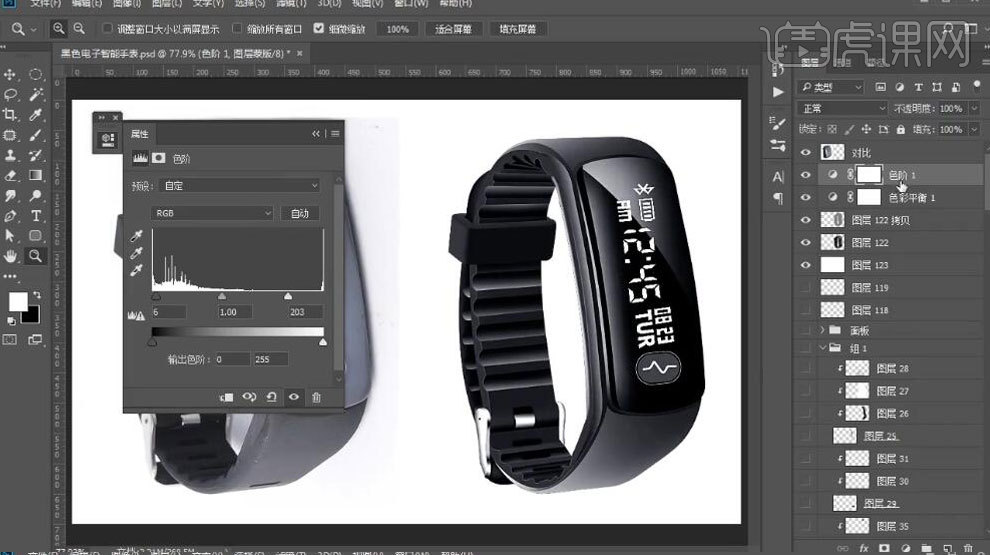
33.使用【渐变】工具制作背景,使用【画笔】工具点一个黑色圆点,自由变换【Ctrl+T】压扁圆点,移至产品下方做成投影。
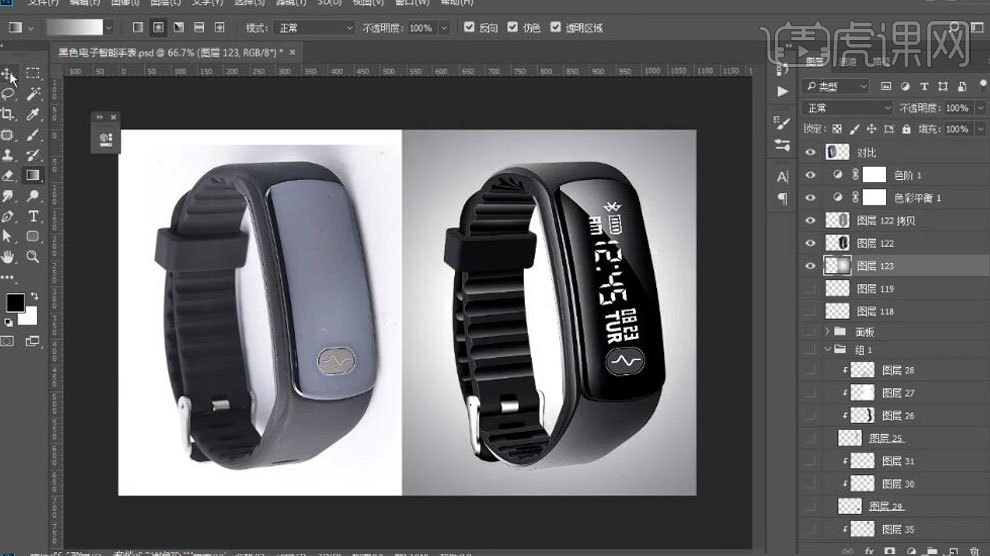
34.最终结果如图所示。